
Co je třeba vědět
- Nainstalujte si YUMI na svůj USB disk.
- Přidejte požadované distribuce.
- V případě potřeby můžete pomocí YUMI odebrat také nepoužívané operační systémy z jednotky USB.
Zde je popsáno, jak pomocí YUMI nainstalovat více operačních systémů na jednu jednotku USB ve Windows 10, 8.1, 8 a 7. Jednotku USB s možností spouštění více počítačů můžete vytvořit také pomocí systému Linux.
Jak vytvořit disk USB s možností spouštění pomocí systému Windows
Chcete-li vytvořit jednotku USB, nejprve nainstalujte YUMI:
-
Vložte jednotku USB do počítače. Ztratíte vše na jednotce USB, takže si vytvořte zálohu všech souborů, které chcete uložit.
-
Otevřete webový prohlížeč a přejděte na stránku stahování YUMI multiboot USB tvůrce. Přejděte dolů a vyberte Stáhnout YUMI (YUMI-UEFI-0.0.2.0.exe). Protože většina moderních počítačů používá UEFI (Unified Extensible Firmware Interface) na rozdíl od staršího systému BIOS (Basic Input Output System), je starší verze YUMI nekompatibilní s novými systémy.
-
Vyhledejte a otevřete UEFI-YUMI-BETA.exe stažený soubor, poté vyberte Souhlasím přijmout licenční smlouvu YUMI.
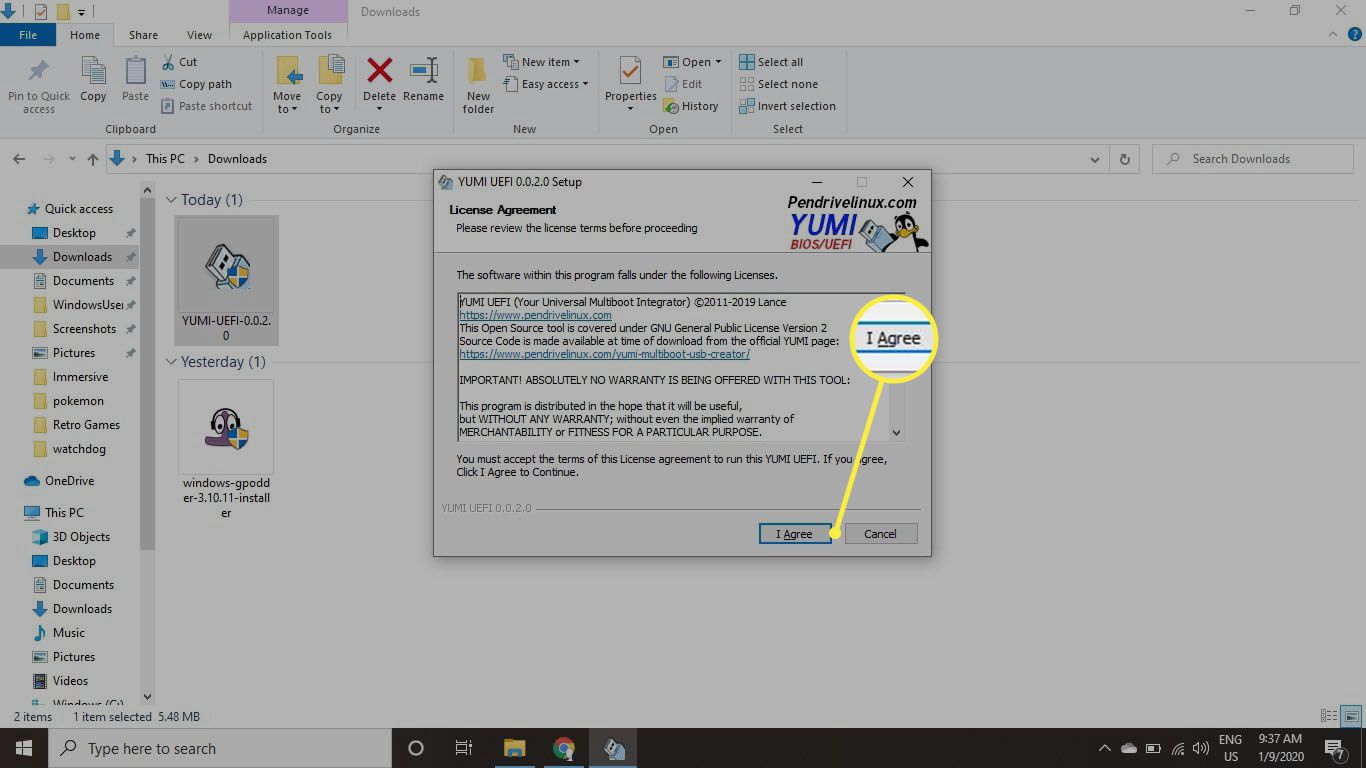
-
Vyberte rozevírací nabídku pod Krok 1 a vyberte jednotku USB, na kterou chcete nainstalovat operační systémy. Pokud nevidíte svoji jednotku USB, zaškrtněte políčko vedle Zobrazit všechny disky.
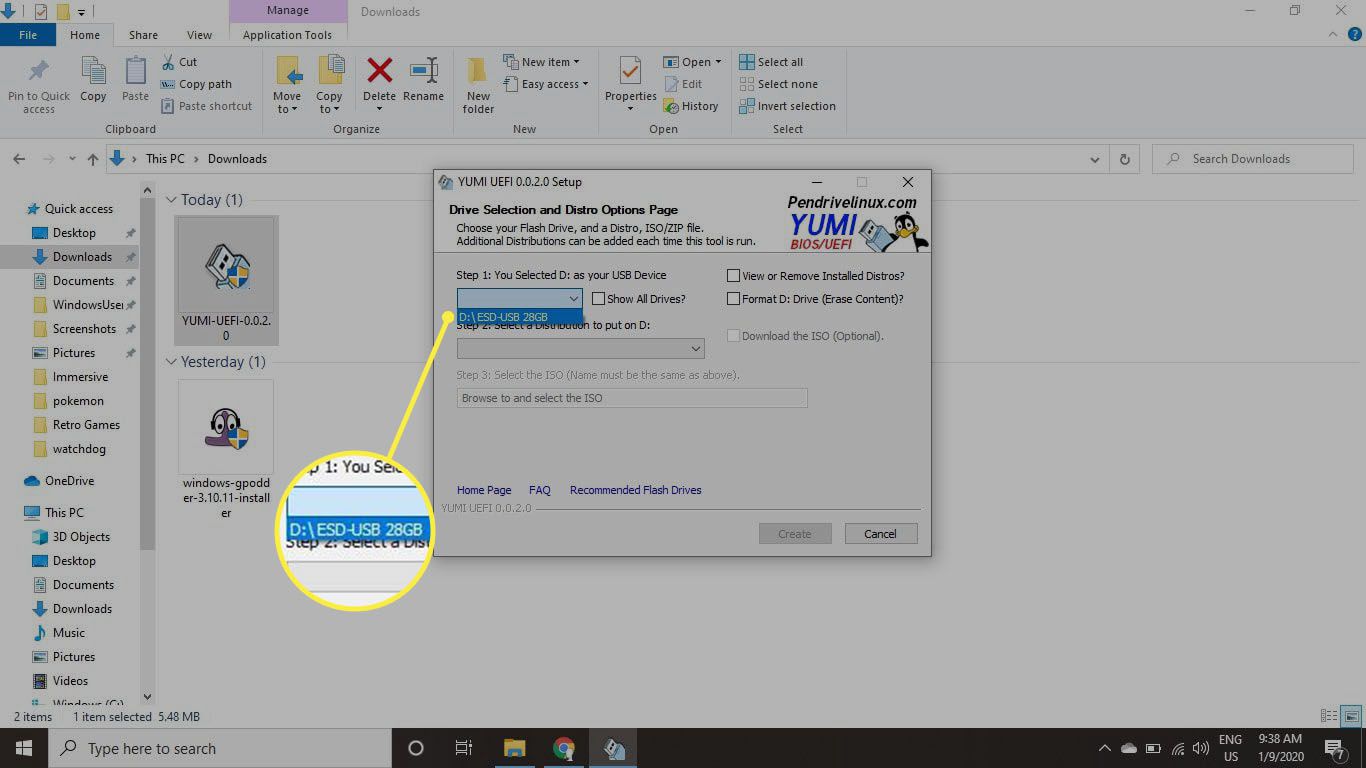
-
Vyberte rozevírací nabídku pod Krok 2 a vyberte distribuci Linuxu, kterou chcete nainstalovat.
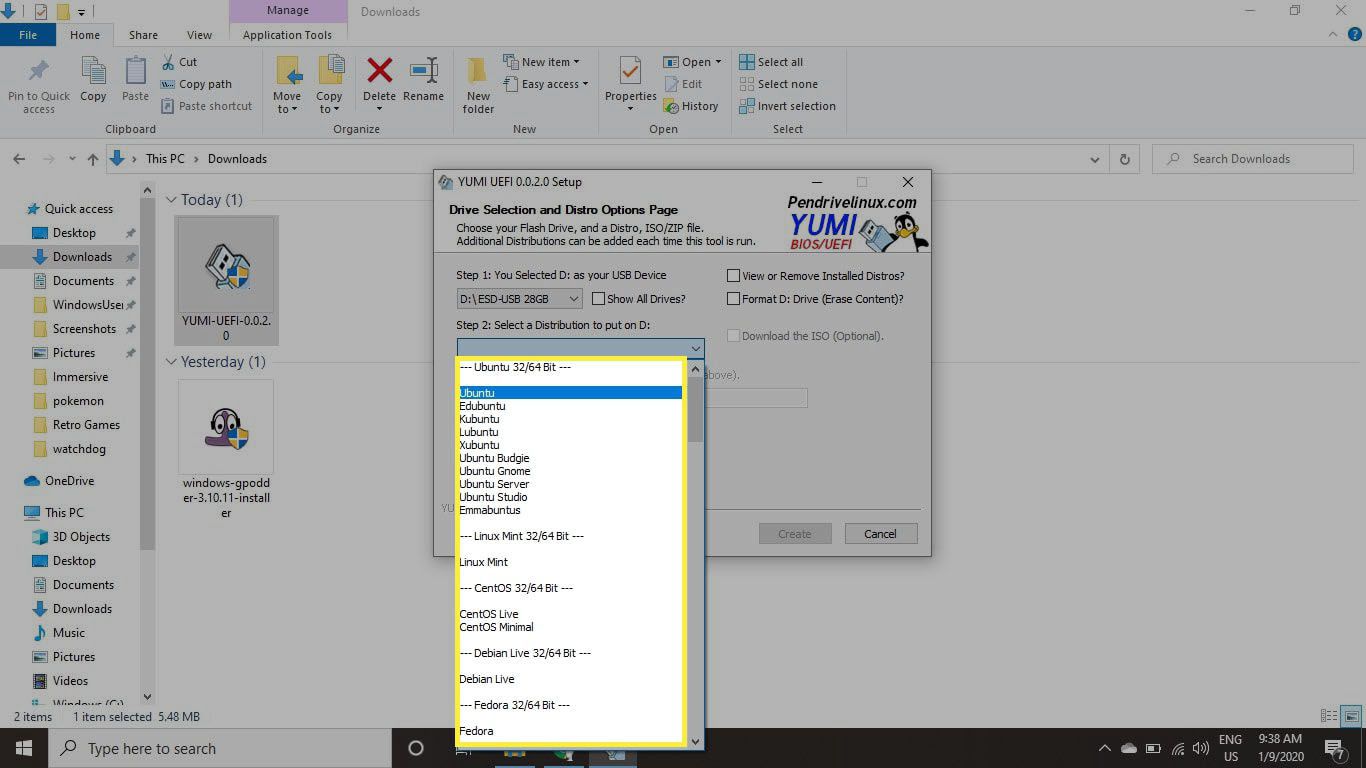
-
Pokud ještě nemáte obraz ISO pro distribuci Linuxu, vyberte Odkaz ke stažení box. Budete přesměrováni na stránku, kde si ji můžete stáhnout. Než přejdete k dalšímu kroku, počkejte na dokončení stahování. Pokud již máte obraz ISO, přejděte k dalšímu kroku.
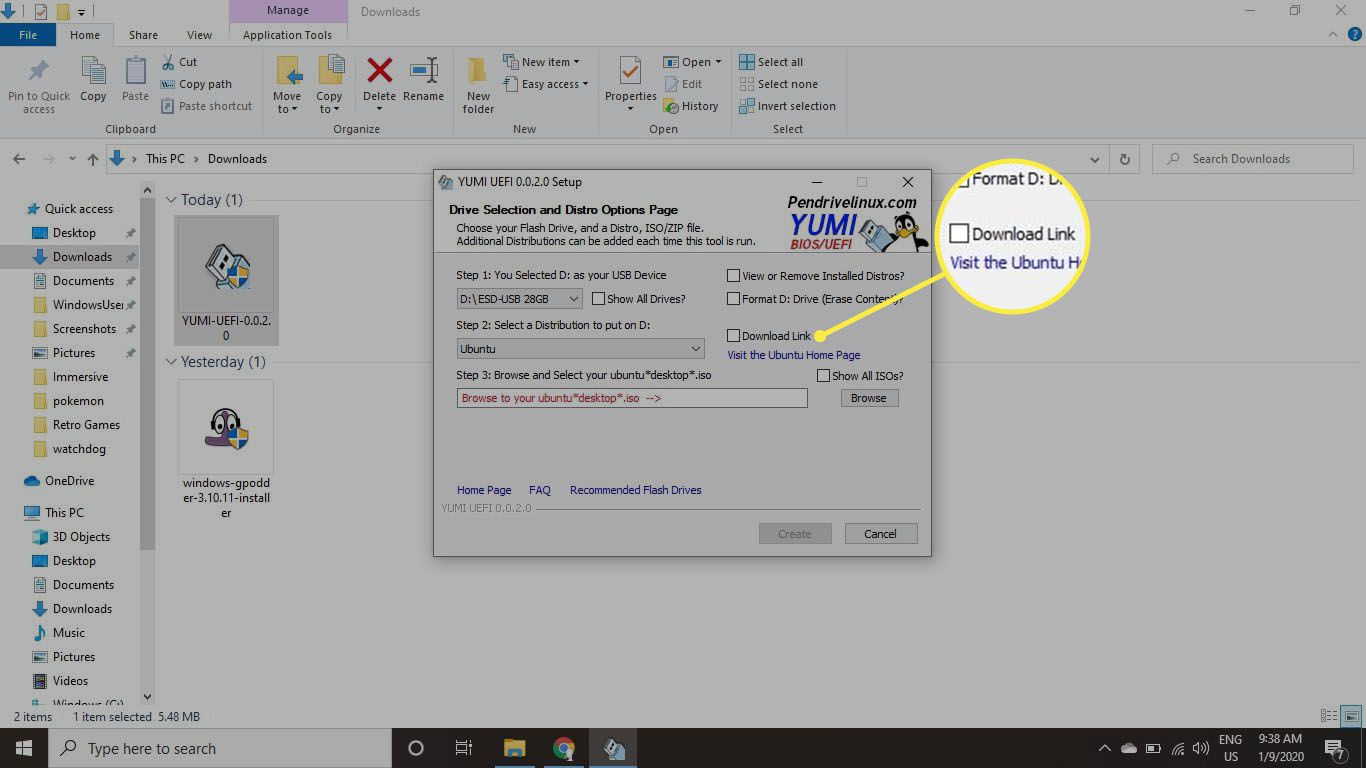
-
Vybrat Procházet pod Krok 3 a vyberte soubor ISO pro distribuci, kterou chcete přidat. Vybrat Zobrazit všechny ISO Chcete-li zobrazit všechny obrázky ISO kromě těch, které si můžete vybrat ze seznamu v kroku 2.
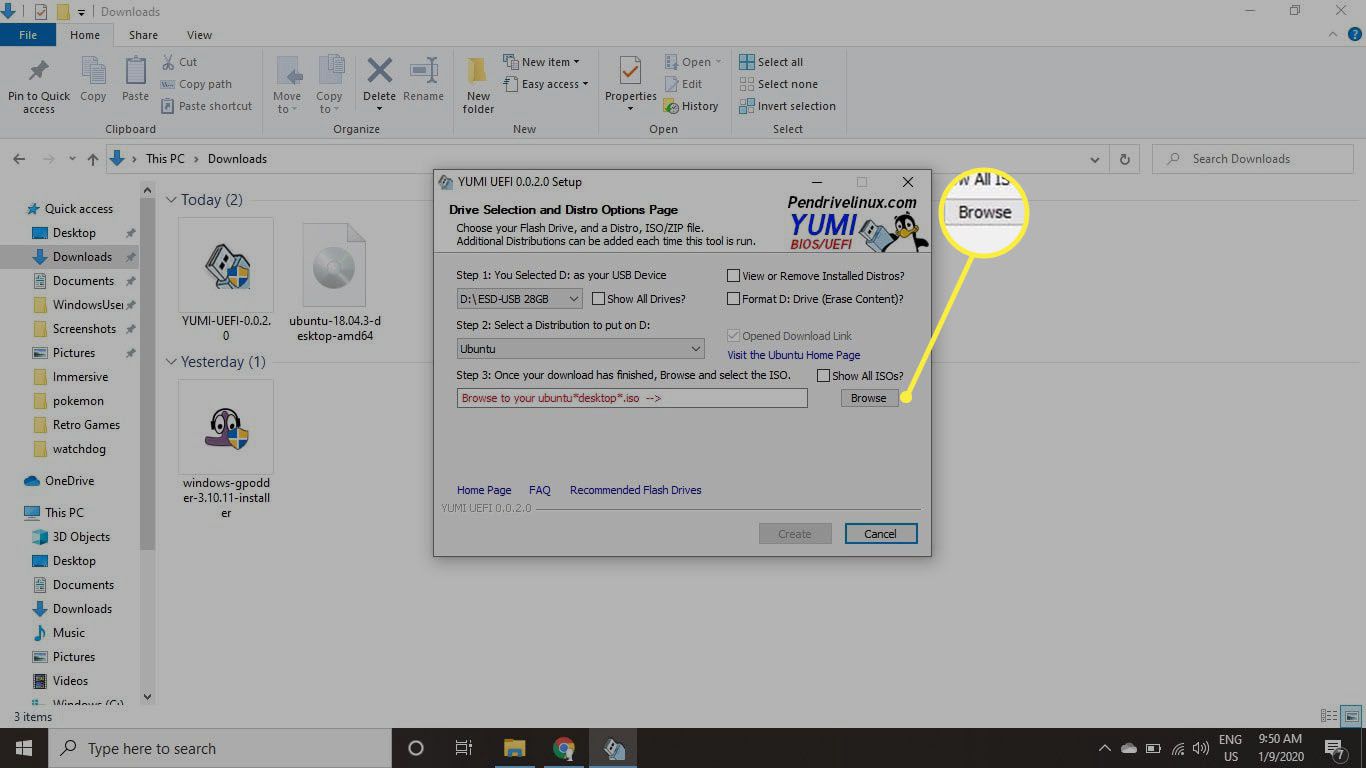
-
Pod Krok 4, můžete přetažením jezdce nastavit oblast vytrvalosti. To vám umožní uložit změny operačních systémů, které nainstalujete na jednotku USB. Posuvník určuje, kolik místa na disku musí operační systém na USB pracovat. Ve výchozím nastavení je nastavena na nic, takže vše, co děláte v operačních systémech na jednotce USB, bude ztraceno a resetováno při příštím restartu. Zpracování souboru perzistence trvá o něco déle, protože na jednotce USB vytvoří oblast pro ukládání dat.
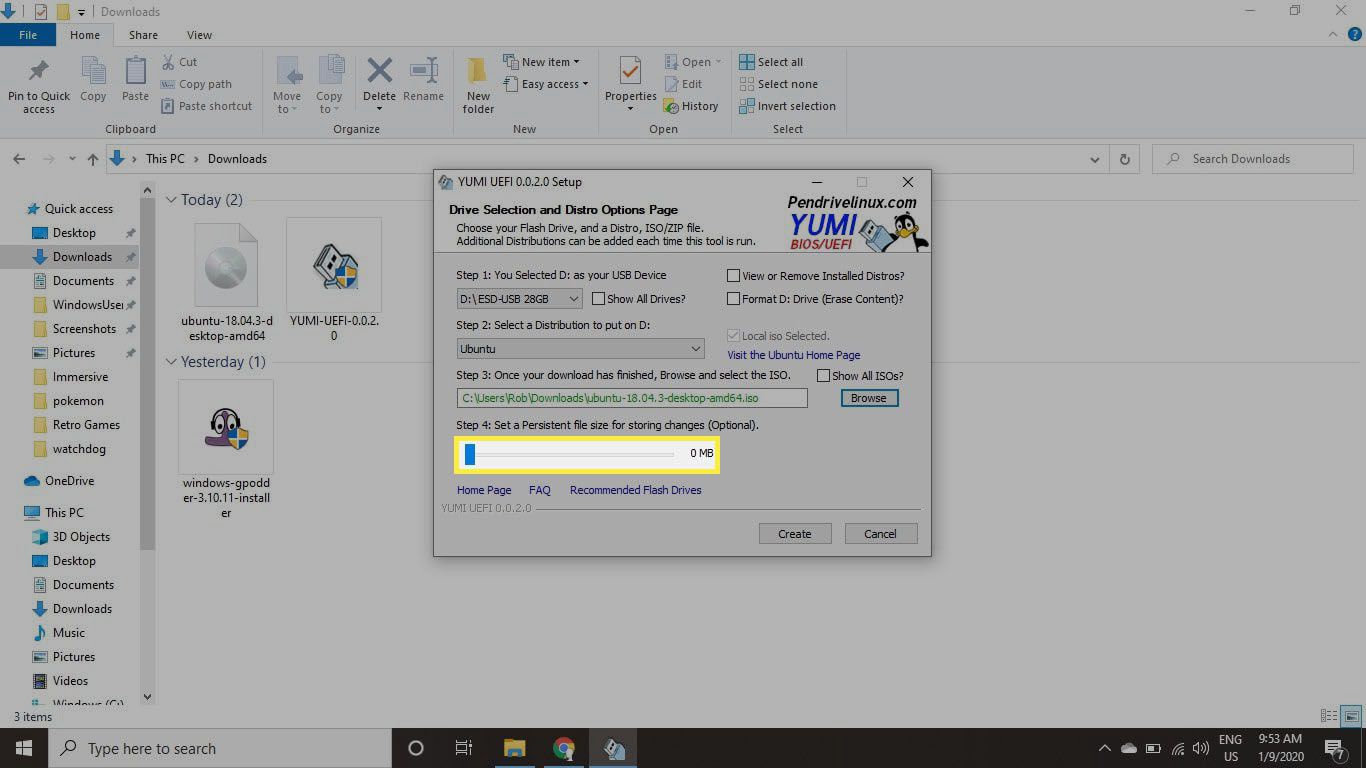
-
Vybrat Formátovat disk (vymazat obsah) box.
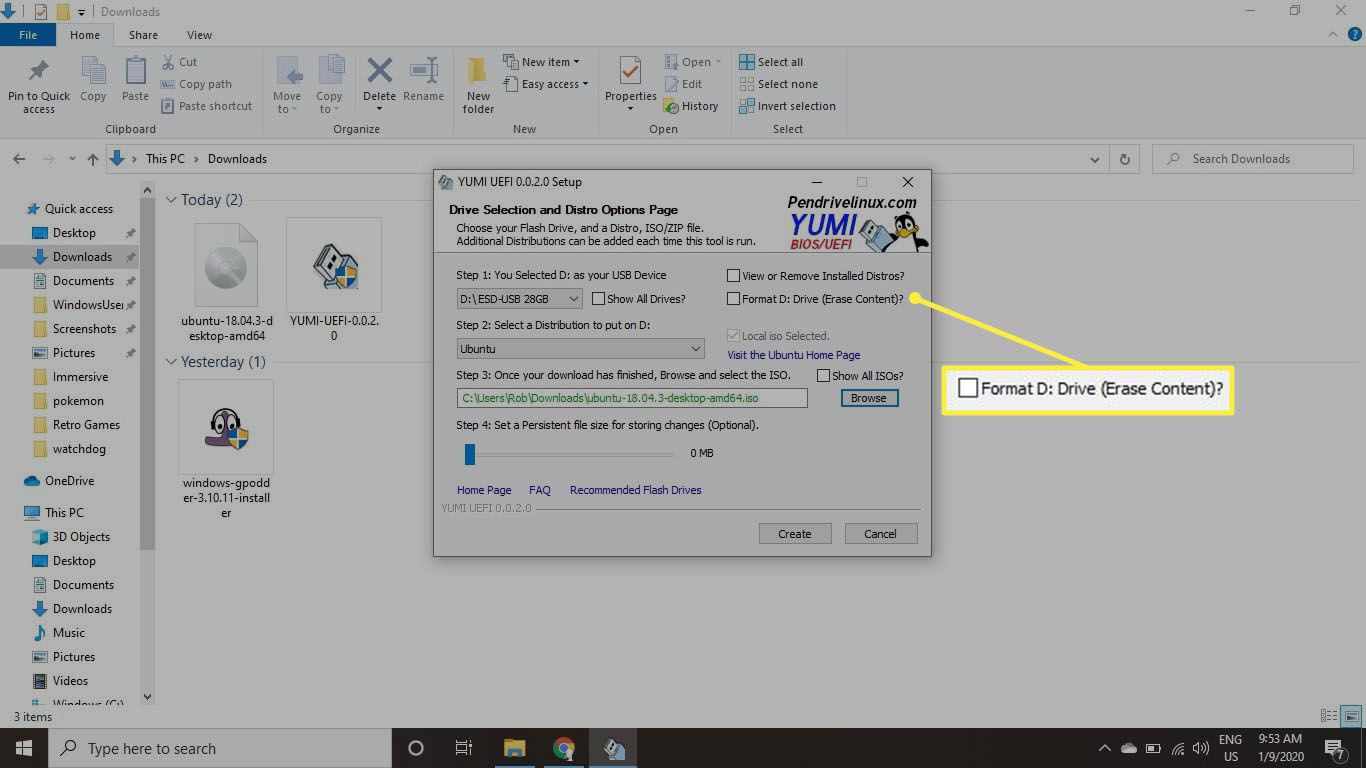
-
Vybrat Vytvořit naformátovat disk a přidat distribuci.
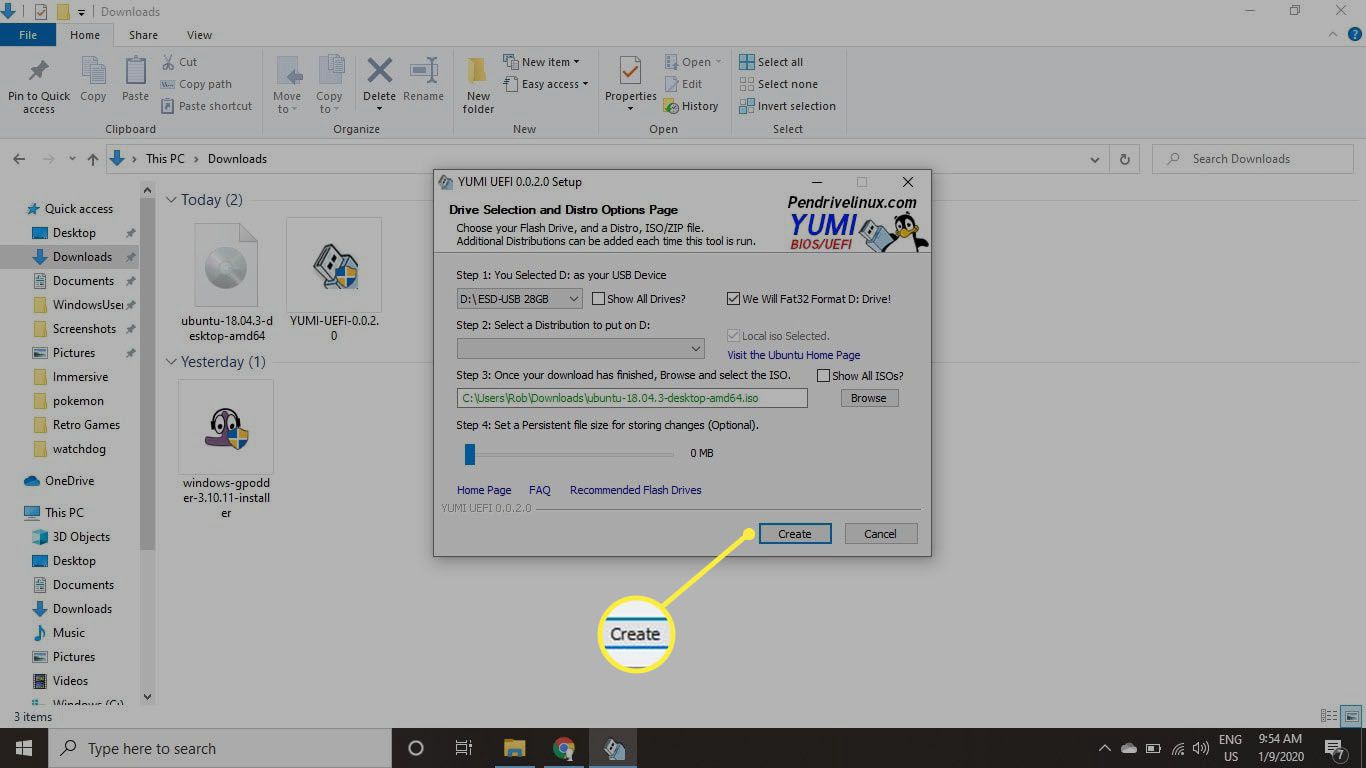
-
Přečtěte si varování a vyberte Ano potvrdit.
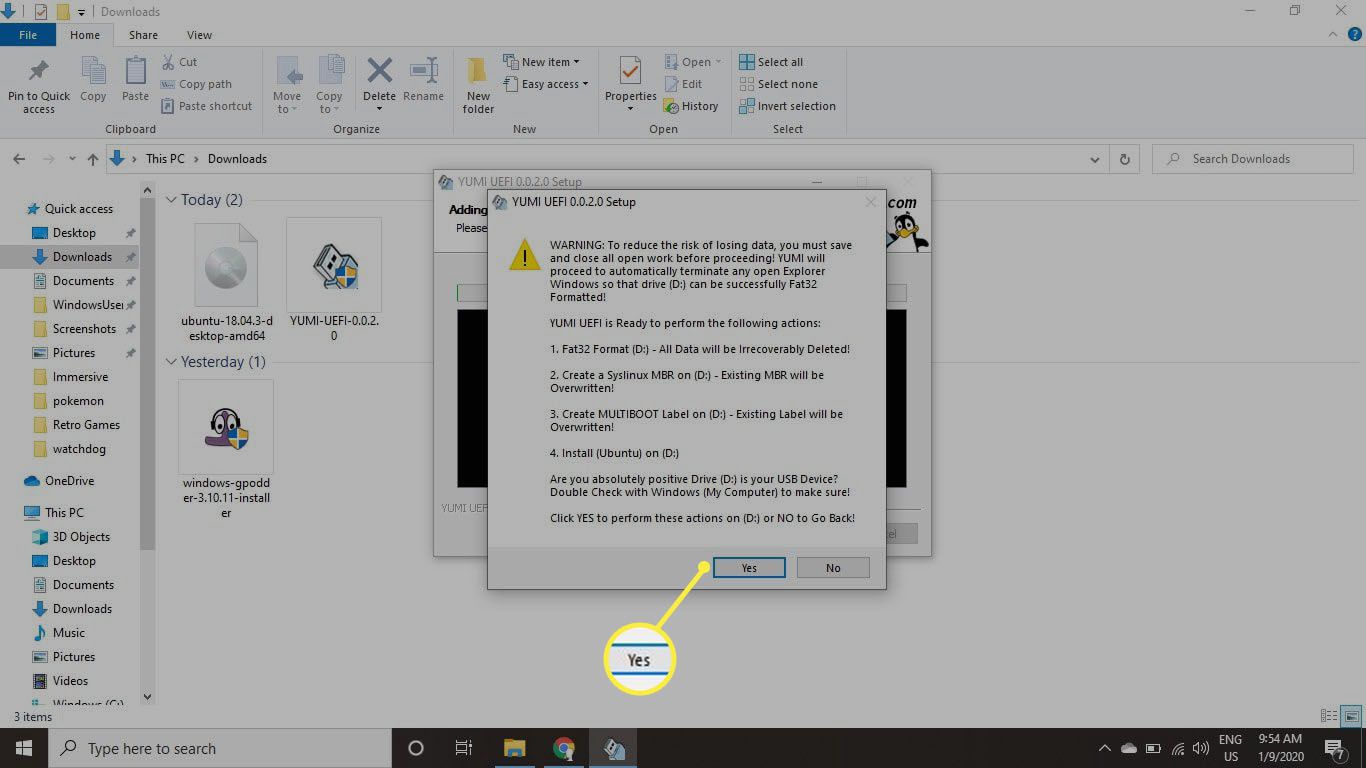
-
Počkejte na dokončení instalace a poté vyberte další.
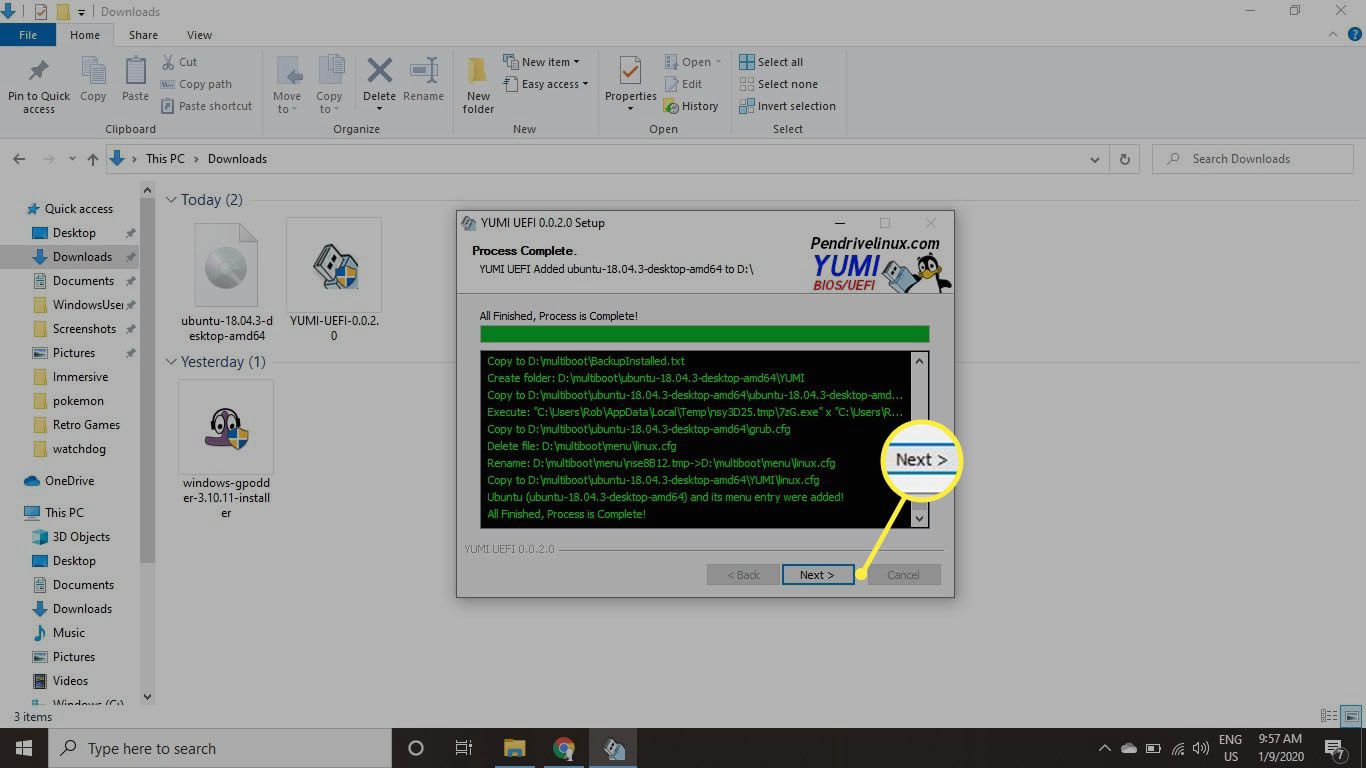
-
Vybrat Ano přidat další operační systémy. Podle pokynů výše nainstalujte druhou distribuci. Můžete pokračovat v přidávání dalších operačních systémů na jednotku USB, dokud nebudete mít tolik, kolik potřebujete, nebo vám dojde místo. Nevybírejte Formátovat disk tuto možnost, jinak ztratíte první operační systém.
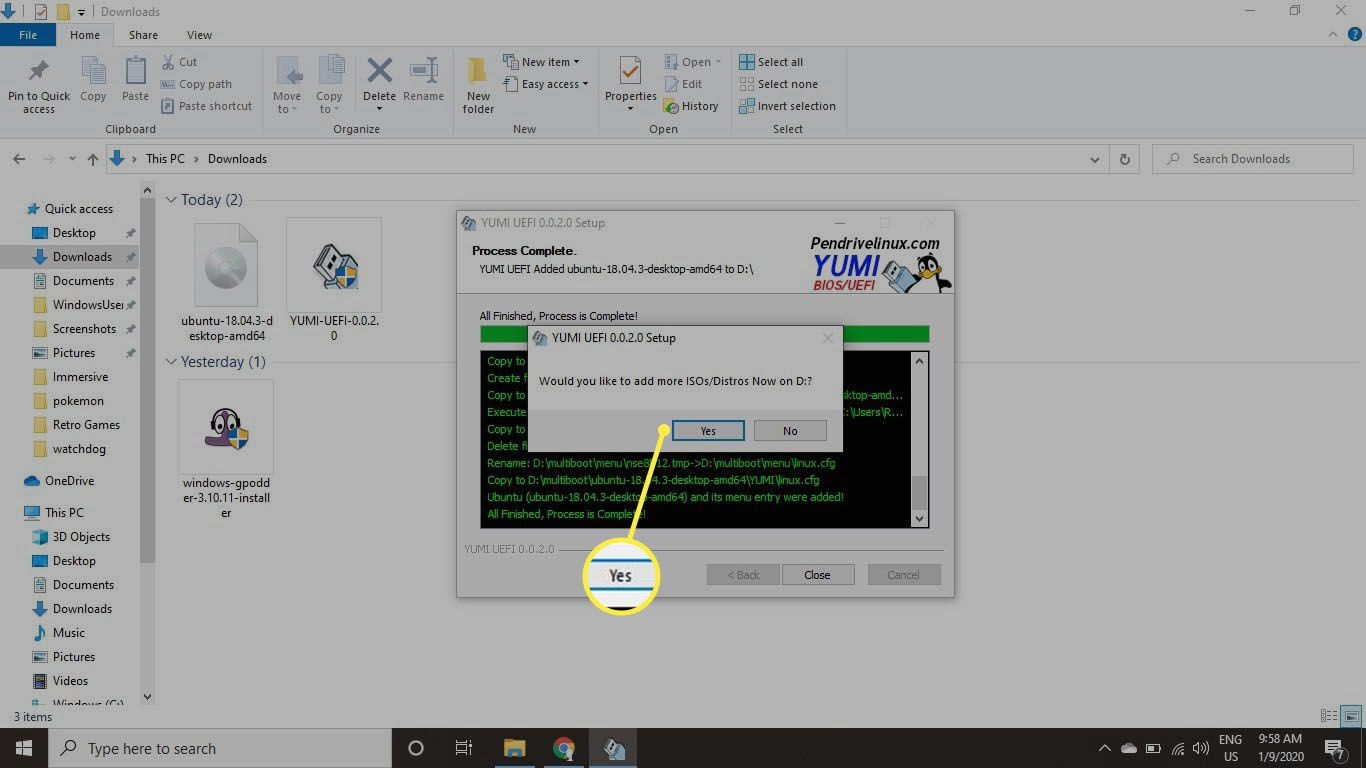
Jak odebrat operační systémy z jednotky USB
YUMI nabízí flexibilitu k odebrání operačních systémů, které jste nainstalovali na USB disk. Tímto způsobem můžete skutečně vyměnit operační systém, který již nepoužíváte, za novější verzi nebo něco úplně jiného.
-
Vložte jednotku USB znovu do počítače.
-
Spusťte YUMI a vyberte Zobrazit nebo odebrat nainstalované distribuce.
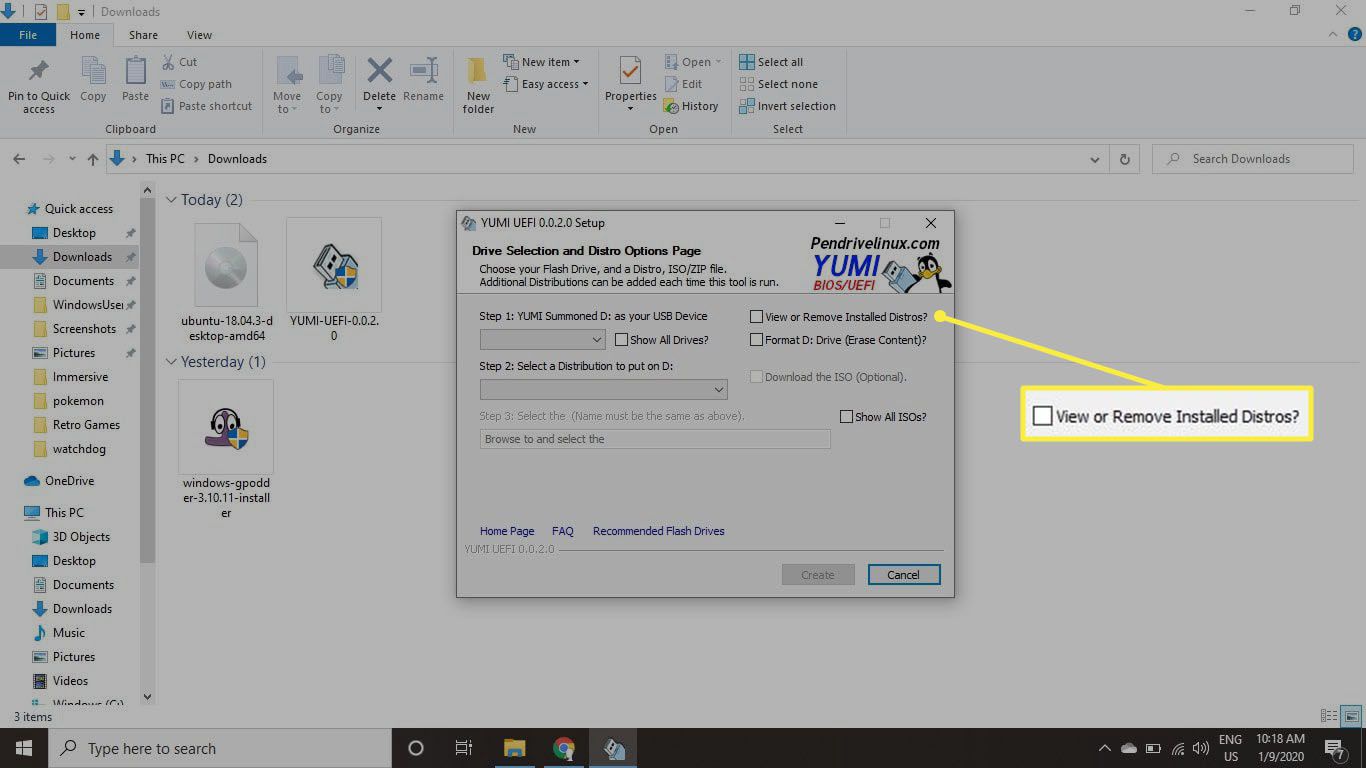
-
Vyberte svoji jednotku USB ze seznamu pod Krok 1.
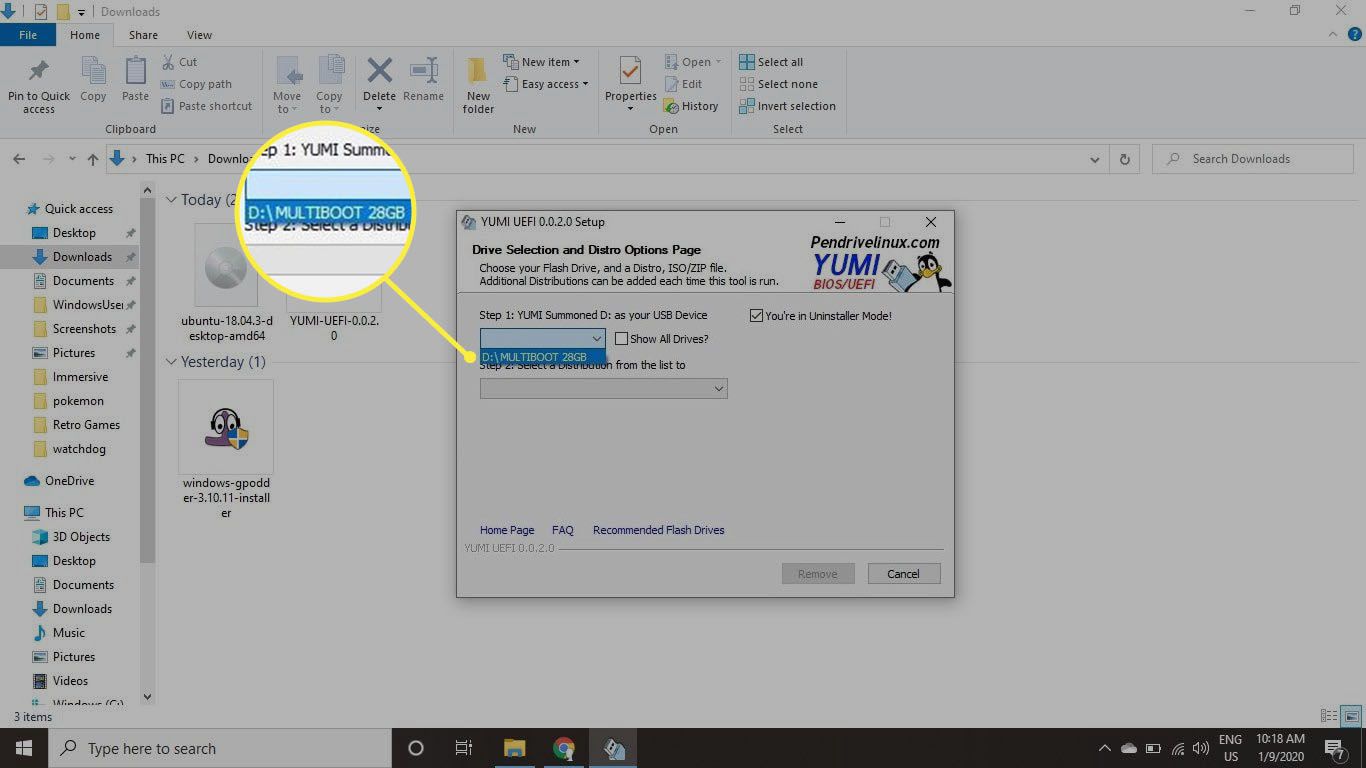
-
V části vyberte operační systém, který chcete odebrat Krok 2.
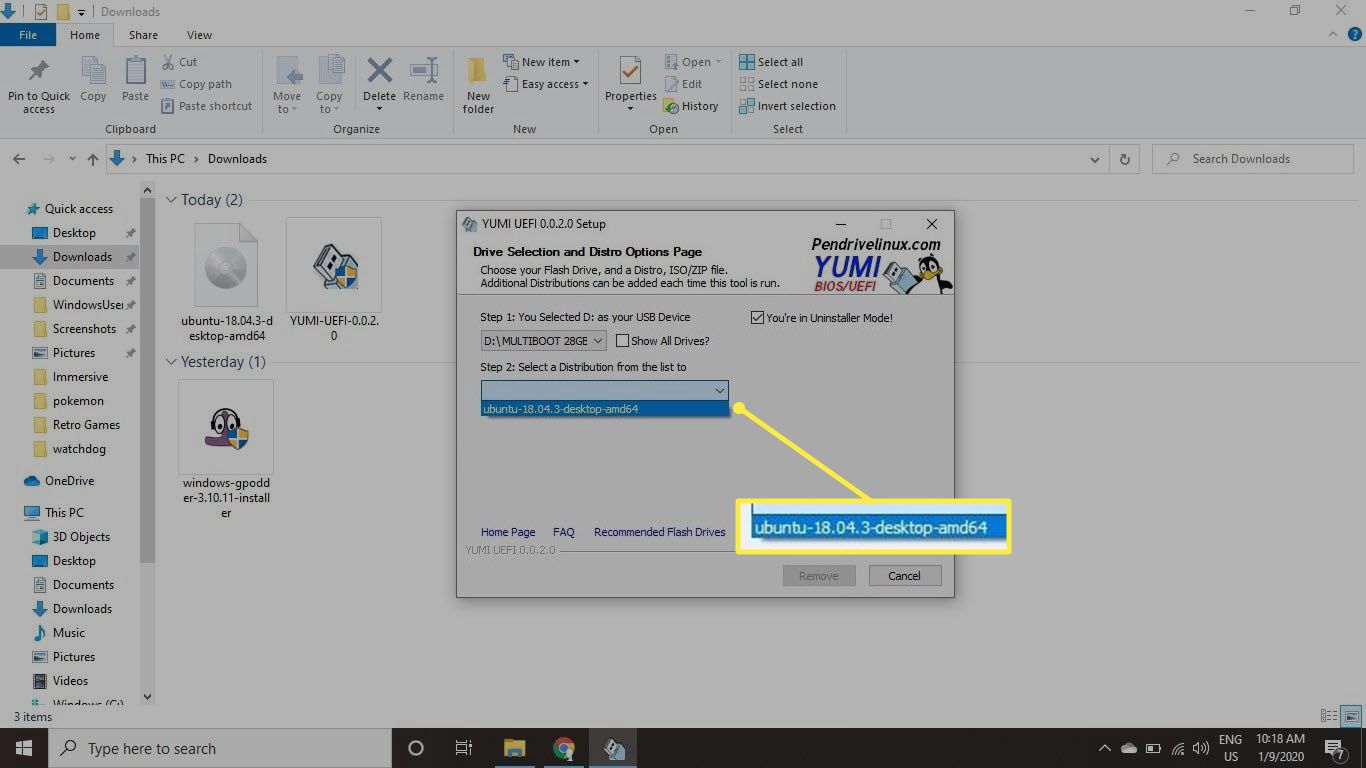
-
Vybrat Odstranit odinstalovat operační systém.
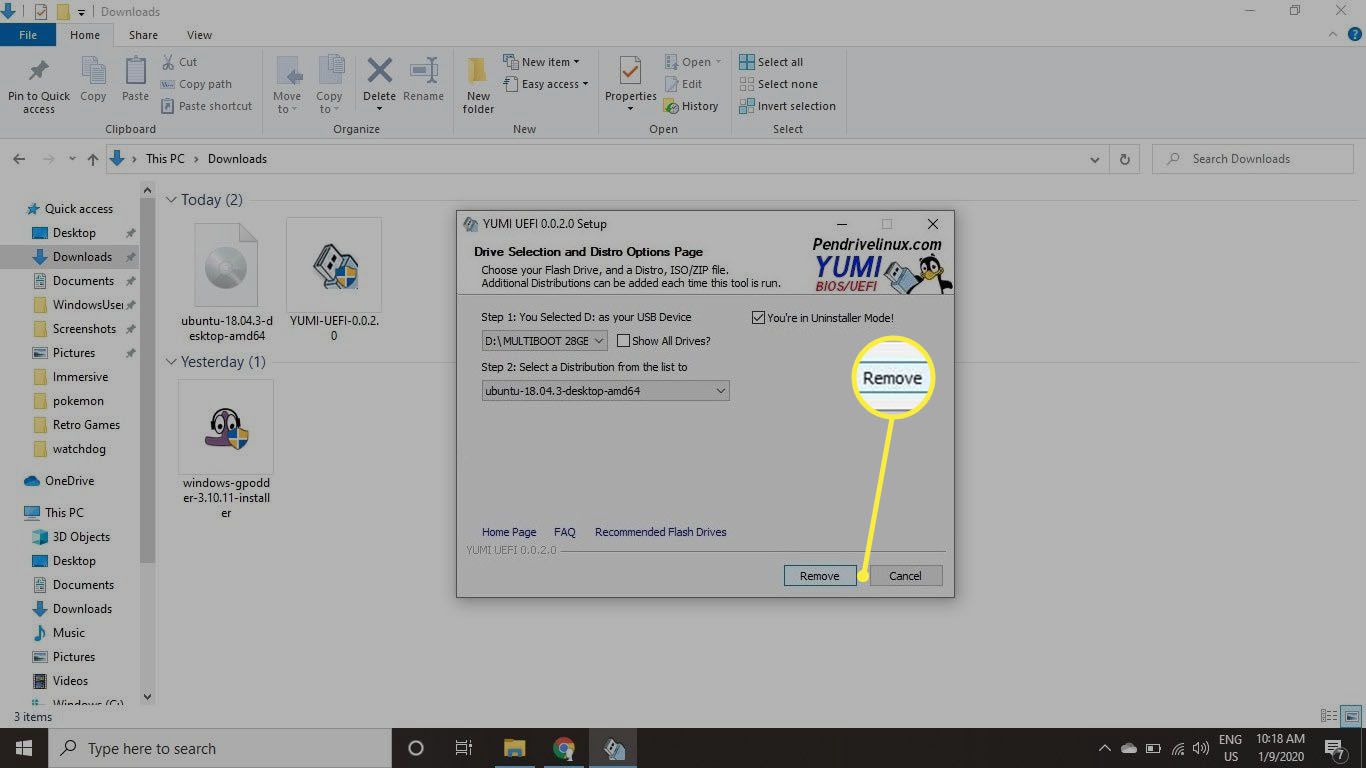
Jak bootovat z USB disku
Spuštění operačního systému z jednotky USB:
-
Ujistěte se, že je jednotka USB zapojena a restartujte počítač.
-
Při prvním spuštění systému vstupte do spouštěcí nabídky stisknutím příslušných funkčních kláves. Klíč, který musíte stisknout, závisí na výrobci:
- Acer: Esc + F9 nebo F12
- ASUS: Esc + F8
- Compaq: Esc + F9
- Dell: F12
- EStroje: F12
- HP: Esc + F9
- Intel: F10
- Lenovo: F8, F10nebo F12
- NEC: F5
- Packard Bell: F8
- Samsung: Esc + F12
- Sony: F11 nebo F12
- Toshiba: F12
Pokud se výrobce vašeho počítače v seznamu neobjeví, vyhledejte Google klávesa spouštěcí nabídky + název výrobce.
-
Když se zobrazí nabídka, pomocí kláves se šipkami vyberte jednotku USB a stiskněte Enter.
-
Zaváděcí nabídka YUMI se zeptá, zda chcete restartovat počítač nebo zobrazit operační systémy, které jste na jednotku nainstalovali. Chcete-li spustit operační systém podle vašeho výběru, vyberte jej pomocí kláves se šipkami a stiskněte Enter.
Proč vytvořit USB disk s více operačními systémy?
Díky instalaci více než jedné distribuce Linuxu na jednotku USB můžete mít Linux k dispozici, ať jste kdekoli. Pokud budete používat Linux na výkonném počítači, můžete použít Ubuntu nebo Linux Mint. Pokud však používáte méně výkonný počítač, můžete použít Lubuntu nebo Q4OS. Existuje několik způsobů, jak vypálit soubor ISO na jednotku USB, ale použití YUMI je nejlepší volbou pro vytvoření jednotky s více systémy.